10 parasta pikanäppäintä Windows 10:ssä ja niiden käyttö

Tutustu Windows 10:n 10 suosituimpaan pikanäppäimeen ja siihen, miten voit hyödyntää niitä tehokkaasti töissä, koulussa ja muissa asioissa.
Xiaomin mobiilikäyttöliittymä yrittää yhdistää Androidin ja iPhonen parhaat elementit yhdeksi MIUI-kehityksellä. Mutta MIUI-versiot vaihtelevat villisti laitteesta riippuen, ja jokainen laite voi vaihdella eri alueilla, joilla niitä myydään. Joten kuinka voit kertoa, mikä MIUI-käynnistin on paras? Tämä artikkeli kertoo, mitä sinun on tiedettävä parhaasta MIUI-käynnistimestä.

Sovellusten käynnistysohjelmat
Kun näet ensimmäisen kerran Xiaomi-puhelimesi aloitusnäytön, et ehkä ymmärrä, että katsot sovellusta toiminnassa. Mutta tämä sovellus on itse asiassa sovellusten käynnistysohjelma, ja se ohjaa, kuinka näet kaiken puhelimessasi. Voit halutessasi vaihtaa puhelimesi sovellusten käynnistysohjelmaa, ja Play Kaupassa on useita valinnanvaraa. Mutta mikä on paras?
Paras MIUI-käynnistin
Xiaomin MIUI-käynnistimen uusin versio on MIUI 14. Tätä pidetään yleisesti parhaana MIUI-käynnistimenä, koska siinä on uusimmat päivitykset ja se on esiasennettu puhelimeen. Itse asiassa uudet versiot voivat joskus sisältää odottamattomia virheitä, mutta MIUI 14:n ominaisuudet tekevät siitä parhaan MIUI-käynnistimen.
MIUI 14:n ominaisuudet
Suorituskyvyn optimointi oli MIUI 14:n painopiste. Yksi käyttäjien valitus MIUI 13:sta oli esiasennettujen sovellusten valtava määrä. Monet niistä on poistettu 14, mikä vapauttaa puhelimen tallennustilaa.
Xiaomi ylpeilee, että laitteet toimivat 50% nopeammin 14:llä kuin 13:lla. Lisäksi puhelimilla, joissa on 14, pitäisi olla korkeampi energiatehokkuusluokitus, 22%. Käyttäjien pitäisi nähdä selvää lisäystä nopeudessa MIUI-päivityksen myötä.
MIUI 13:n kiinalaisessa versiossa oli App Vault -niminen sovellus, jossa on MIUI 13. Tämä on nyt vakiona kaikissa puhelimissa. Tämä sovellus mahdollistaa aloitusnäytön lisäräätälöinnin widgetien avulla.
MIUI 14 sisältää iPhonen ominaisuuden, jonka avulla se tunnistaa galleriassasi olevien kuvien tekstin. Tämä on mukava ominaisuus, kun haet kuvien sisältämää sisältöä, ja se on loistava lisäys uuteen MIUI-versioon.
Entä jos et pidä MIUI 14:stä?
Jos et pidä Xiaomi-älypuhelimesi mukana tulevasta MIUI 14:stä, voit vaihtaa sen. Vaikka mukautetussa käyttöjärjestelmässä on mukavia ominaisuuksia, se kuluttaa silti enemmän resursseja kuin jotkut kolmannen osapuolen käynnistysohjelmat. Tässä on joitain vaihtoehtoja Xiaomin MIUI 14:lle MIUI-pohjaisille älypuhelimille.
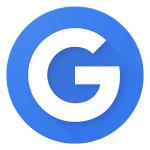




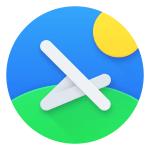

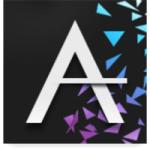



Miksi vaihtaa sovellusten käynnistysohjelma
Luovassa ympäristössä, jossa sovellusten käynnistysohjelmat voidaan määrittää uudelleen, käyttäjät voivat maksimoida tiettyjä asioita, jotka eivät ehkä ole mahdollisia tehdaskäynnistysohjelmalla. Nämä jälkimarkkinoiden kantoraketit, jotka on yleensä tehty kokeneille käyttäjille, toimivat usein nopeammin ja puhtaammin ja kuluttavat vähemmän muistia. Ne lisäävät myös lisäominaisuuksia, kuten mielenkiintoisia näytön siirtymiä ja muokattavia widgetejä.
Kuinka korvata MIUI-sovellusten käynnistysohjelma
Jos päätät vaihtaa MIUI-sovelluskäynnistimen, voit tehdä sen mobiililaitteesi asetuksista. Tarkat ohjeet vaihtelevat laitteesi ja käyttöjärjestelmän mukaan, mutta seuraa näitä yleisiä ohjeita selvittääksesi, miten voit vaihtaa tietyn kantorakettisi:
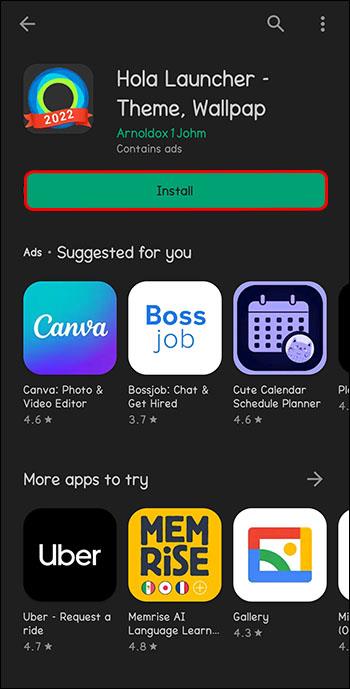
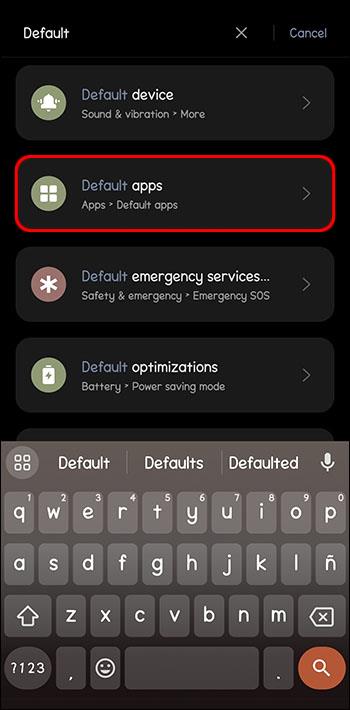
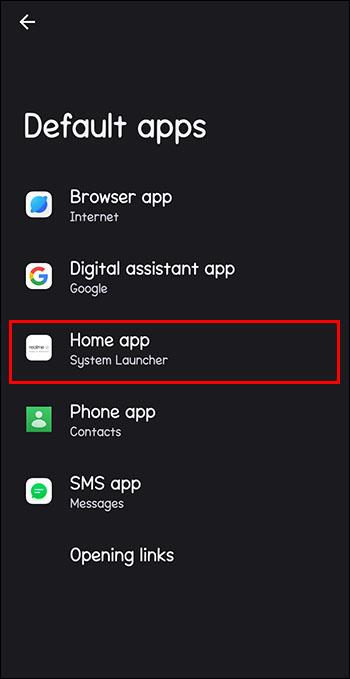
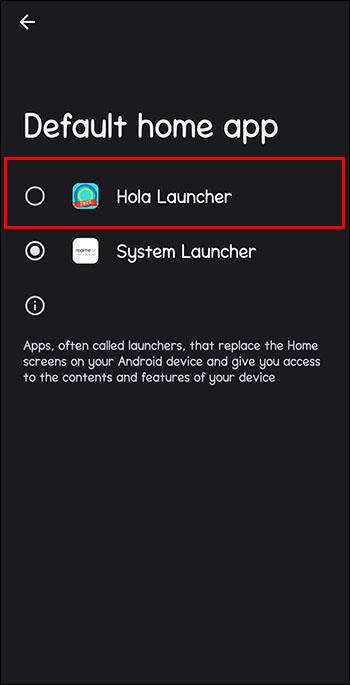
Jos nämä vaiheet eivät toimi laitteellesi, etsi verkosta laitekohtaisia ohjeita MIUI-käynnistimen vaihtamiseksi.
Paras MIUI-käynnistin
Älypuhelimesi käyttöjärjestelmän käynnistysohjelma on ikkuna kaikkeen mitä teet laitteellasi. Varmista, että asennat suosikkilaukaisimen varmistaaksesi maksimaalisen nautinnon ja tehokkuuden laitteestasi.
Mikä on mielestäsi paras MIUI-käynnistin? Millaisia kokemuksia sinulla on erilaisista kantoraketeista? Muista kertoa niistä meille alla olevassa kommenttiosassa.
Tutustu Windows 10:n 10 suosituimpaan pikanäppäimeen ja siihen, miten voit hyödyntää niitä tehokkaasti töissä, koulussa ja muissa asioissa.
Opas BitLockerin käyttöön, Windows 10:n tehokkaaseen salausominaisuuteen. Ota BitLocker käyttöön ja suojaa tiedostosi helposti.
Opas Microsoft Edge -selaushistorian tarkastelemiseen ja poistamiseen Windows 10:ssä. Saat hyödyllisiä vinkkejä ja ohjeita.
Katso, kuinka voit pitää salasanasi Microsoft Edgessä hallinnassa ja estää selainta tallentamasta tulevia salasanoja.
Kuinka eristää tekstin muotoilua Discordissa? Tässä on opas, joka kertoo, kuinka Discord-teksti värjätään, lihavoidaan, kursivoitu ja yliviivataan.
Tässä viestissä käsittelemme yksityiskohtaisen oppaan, joka auttaa sinua selvittämään "Mikä tietokone minulla on?" ja niiden tärkeimmät tekniset tiedot sekä mallin nimen.
Palauta viimeinen istunto helposti Microsoft Edgessä, Google Chromessa, Mozilla Firefoxissa ja Internet Explorerissa. Tämä temppu on kätevä, kun suljet vahingossa minkä tahansa välilehden selaimessa.
Jos haluat saada Boogie Down Emoten Fortnitessa ilmaiseksi, sinun on otettava käyttöön ylimääräinen suojakerros, eli 2F-todennus. Lue tämä saadaksesi tietää, miten se tehdään!
Windows 10 tarjoaa useita mukautusvaihtoehtoja hiirelle, joten voit joustaa, miten kohdistin toimii. Tässä oppaassa opastamme sinut läpi käytettävissä olevat asetukset ja niiden vaikutuksen.
Saatko "Toiminto estetty Instagramissa" -virheen? Katso tämä vaihe vaiheelta opas poistaaksesi tämän toiminnon, joka on estetty Instagramissa muutamalla yksinkertaisella temppulla!







